Hoe het standaardprogramma voor GIF-bestanden in Windows 7 te wijzigen
Windows 7 wordt geleverd met een aantal voorinstellingen voor het openen van bepaalde soorten bestanden. Deze voorinstellingen zijn gebaseerd op de programma's die een standaardinstallatie van Windows 7 bevat, hoewel veel van deze instellingen kunnen worden gewijzigd wanneer u begint met het installeren van extra programma's op uw computer. Een veel voorkomend bestandstype dat u tegenkomt zijn .gif-bestanden. Dit zijn afbeeldingsbestanden die worden gebruikt op websites, in programma's en eigenlijk overal waar u een afbeelding kunt tegenkomen. Maar wanneer u dubbelklikt op een .gif-bestand in Windows 7, wordt dat bestand geopend in Internet Explorer. Dus als u dit gedrag wilt wijzigen en het wilt openen met een andere applicatie, zoals de Windows Photo Viewer die wordt geopend wanneer u dubbelklikt op een .jpeg-bestand, volg dan de onderstaande tutorial.
Gebruik Photo Viewer om .gif-bestanden standaard te openen in Windows 7
Photo Viewer is een persoonlijke voorkeur van mij, omdat ik de neiging heb om veel afbeeldingsbestanden in één map te bewaren, en Photo Viewer maakt het eenvoudig om de pijlen op je toetsenbord te gebruiken om er doorheen te scrollen. Maar als je een ander programma hebt dat je liever gebruikt, kun je het deel in deze tutorial vervangen waarin ik Photo Viewer kies als het standaard GIF-programma.
Merk op dat het gebruik van Photo Viewer van invloed is op de manier waarop geanimeerde GIF-bestanden worden weergegeven. Als uw primaire behoefte aan het bekijken van .gif-bestanden op uw computer is voor geanimeerde .gifs, dan wordt u waarschijnlijk beter bediend met Internet Explorer.
Het standaardprogramma instellen als u weet waar een GIF-bestand is
Stap 1: klik met de rechtermuisknop op het .gif-bestand, klik op Openen met en klik vervolgens op de optie Standaardprogramma kiezen.

Stap 2: Klik op de pijl rechts van Andere programma's als het programma dat u wilt gebruiken niet wordt weergegeven.
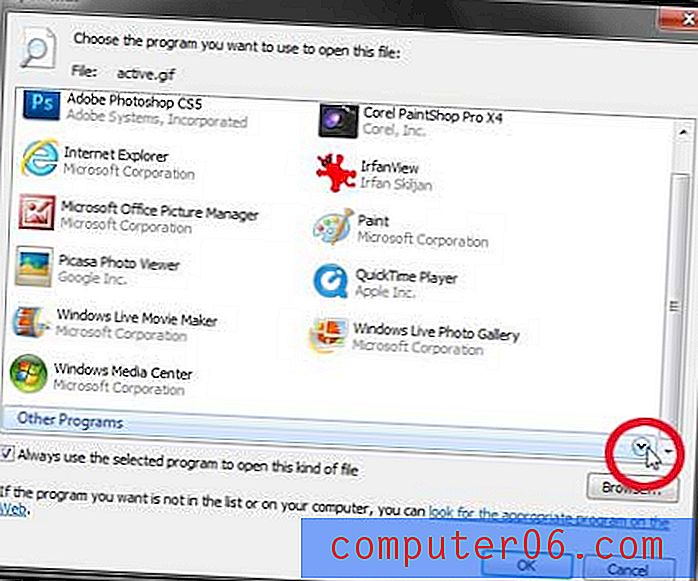
Stap 3: klik op het programma dat u wilt gebruiken om uw GIF-bestanden te openen en klik vervolgens op de knop OK .
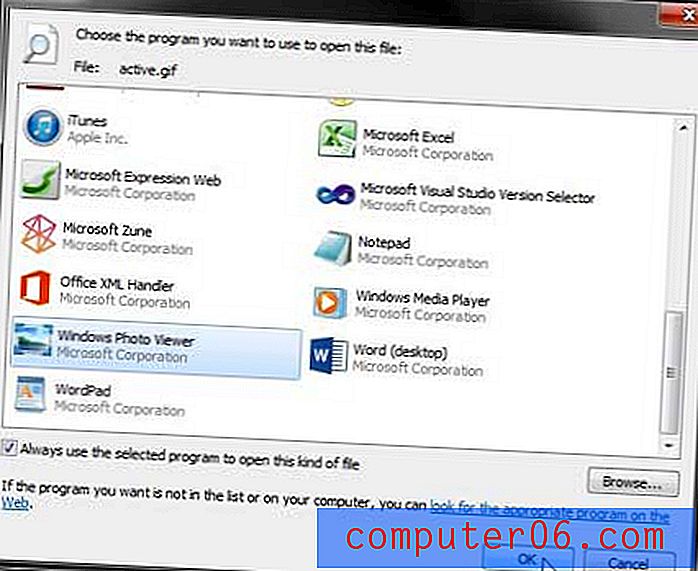
Het standaardprogramma instellen als u geen GIF-bestand kunt vinden
Stap 1: klik op de knop Start in de linkerbenedenhoek van uw scherm en klik vervolgens op de optie Standaardprogramma's .
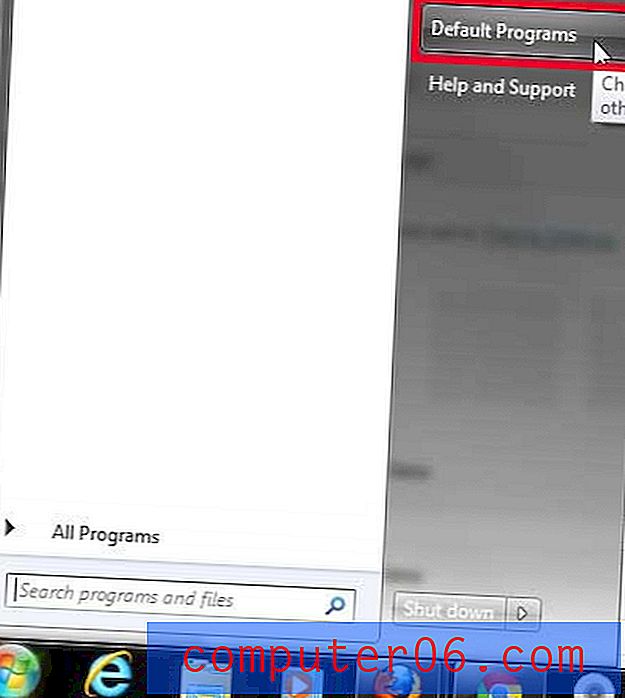
Stap 2: klik op de koppeling van een bestandstype of protocol met een programma- optie.

Stap 3: Blader naar beneden om de .gif-optie te selecteren en klik vervolgens op de knop Programma wijzigen .
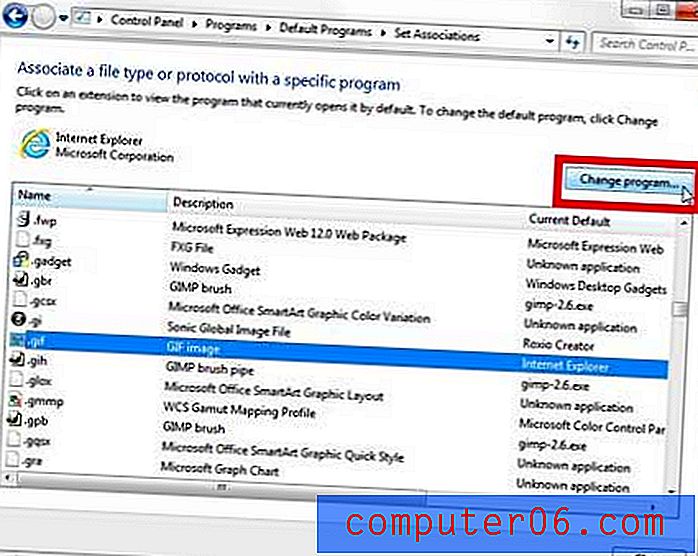
Stap 4: klik op de knop rechts van Andere programma's .
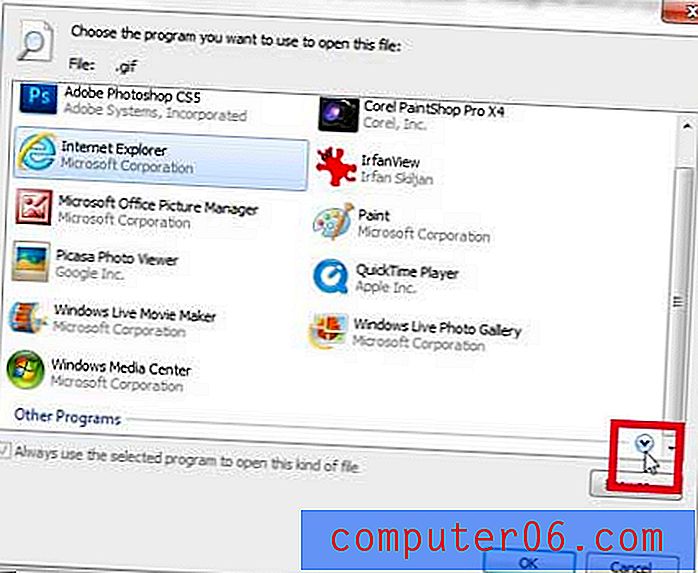
Stap 5: klik op de optie Windows Photo Viewer en klik vervolgens op de knop OK .
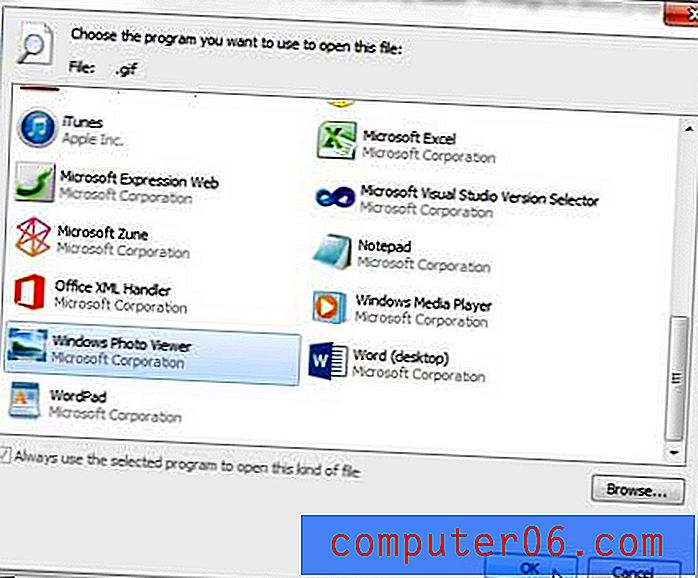
Als u niet kunt zien of een bestand een .gif-bestand is of niet, kunt u dit artikel lezen voor informatie over het weergeven van bestandsnaamextensies in Windows 7.
Amazon-cadeaubonnen zijn het perfecte cadeau voor die persoon in je leven die van online winkelen houdt. Je kunt ze rechtstreeks bij Amazon kopen, waar je de mogelijkheid hebt om je cadeaubon aan te passen met je eigen afbeeldingen, of te kiezen uit een aantal populaire, vooraf gemaakte ontwerpen.



